Article Number: 000126361
Як завантажити прошивку для тонких клієнтів Dell Wyse
Summary: Дізнайтеся, як завантажити останню версію прошивки тонкого клієнта Dell Wyse. Ці оновлення прошивки Dell Wyse працюють на Windows 10 IoT, ThinLinux і ThinOS.
Article Content
Instructions
Оновлення прошивки для тонкого клієнта Dell Wyse підтримує загальний стан пристрою. Він гарантує, що програмне забезпечення залишається актуальним і сумісним з іншими модулями (прошивкою, BIOS, драйверами та програмним забезпеченням) і може включати нові функції. Dell Technologies рекомендує оновлювати прошивку тонкого клієнта Dell Wyse, коли виходить нове оновлення. Дізнайтеся, як завантажити прошивку тонкого клієнта Dell Wyse, дотримуючись цих інструкцій.
Операційні системи, яких це стосується:
- Windows 10 IoT
- Тонкий Linux
- Тонка операційна система (ThinOS)
- У веб-браузері перейдіть до розділу www.dell.com/support/home/.
- Натисніть Переглянути всі товари.
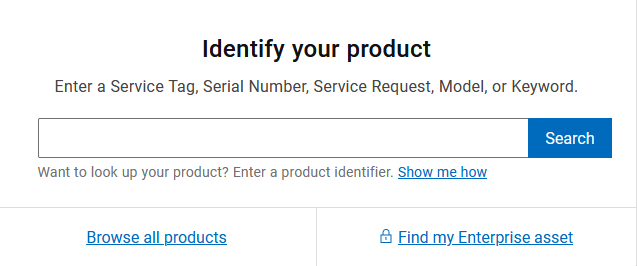
Малюнок 1: Натисніть Переглянути всі продукти
- Натисніть Комп'ютери.
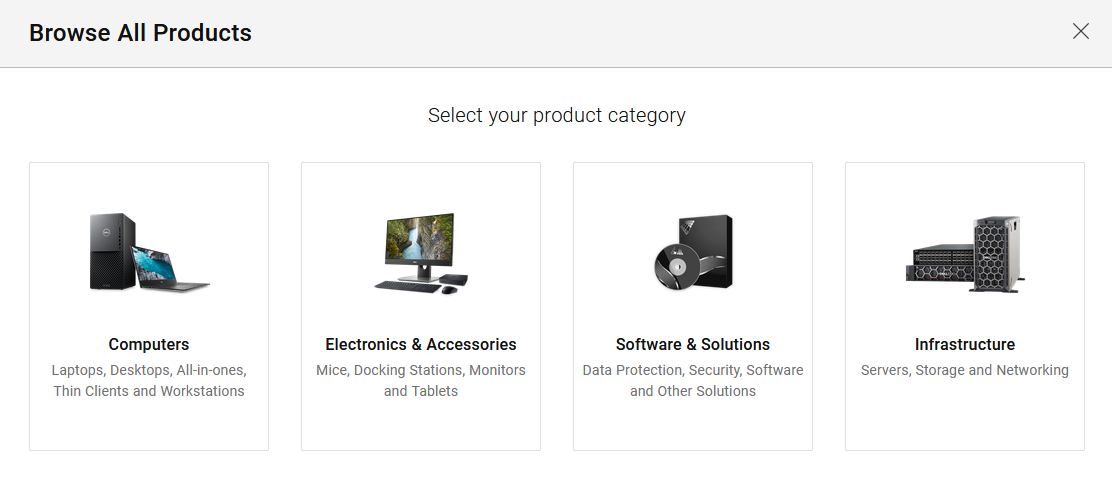
Малюнок 2: Комп'ютери
- Натисніть Тонкі клієнти.
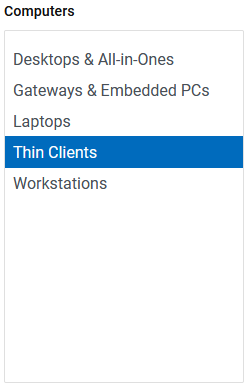
Малюнок 3: Тонкі клієнти
- Натисніть Wyse Hardware.
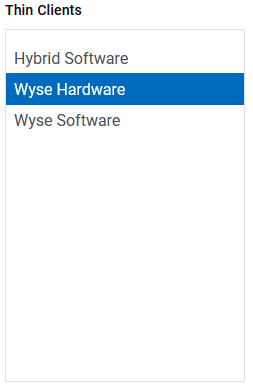
Малюнок 4: Апаратне забезпечення Wyse
- Виберіть тонкий клієнт Wyse , який потрібно оновити, зі списку.
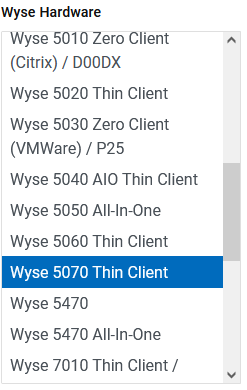
Малюнок 5: Вибір тонкого клієнта Wyse
- Натисніть Вибрати цей продукт.
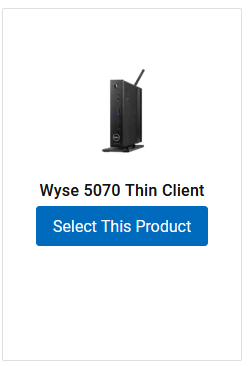
Малюнок 6: Виберіть цей продукт
- Натисніть Драйвери та завантаження.

Малюнок 7: Драйвери та завантаження
- Виберіть операційну систему.

Малюнок 8: Операційна система
- У категорії виберіть Операційна система.
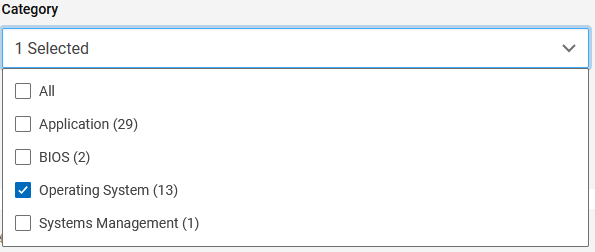
Малюнок 9: Категорія
- У разі оновлення:
- ThinOS, перейдіть до кроку 12.
- ThinLinux, перейдіть до кроку 13.
- Windows 10 IoT, перейдіть до кроку 14.
- Знайдіть необроблене зображення для використання з FTP або Wyse Management Suite або виберіть образ Merlin для використання за допомогою Dell Wyse USB Imaging Tool, а потім натисніть кнопку Завантажити.
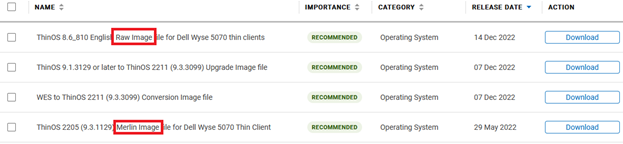
Малюнок 10: Приклади завантажень ThinOS
- Назва та дата випуску можуть відрізнятися від прикладу скріншоту.
- Для отримання додаткової інформації про те, як використовувати Dell Wyse USB Imaging Tool для оновлення мікропрограми, перейдіть за посиланнями:
- Знайдіть образ Merlin для використання з FTP, Wyse Management Suite або Dell Wyse USB Imaging Tool, а потім натисніть кнопку Завантажити.

Малюнок 11: Приклад завантаження ThinLinux
- Назва та дата випуску можуть відрізнятися від прикладу скріншоту.
- Для отримання додаткової інформації про те, як використовувати Dell Wyse USB Imaging Tool для оновлення мікропрограми, перейдіть за посиланнями:
- Знайдіть файл збірки для використання з Wyse Management Suite або Dell Wyse USB Imaging Tool, а потім натисніть «Завантажити».

Малюнок 12: Приклад завантаження Windows 10 IoT
- Назва та дата випуску можуть відрізнятися від прикладу скріншоту.
- Для отримання додаткової інформації про те, як використовувати Dell Wyse USB Imaging Tool для оновлення мікропрограми, перейдіть за посиланнями:
Additional Information
Рекомендовані статті
Ось кілька рекомендованих статей, пов'язаних з цією темою, які можуть вас зацікавити.
- Тонкий клієнт Dell Wyse під керуванням Windows 10 IoT Enterprise 2019 LTSC стикається з циклом завантаження, що спричиняє збій завантаження
- Як використовувати Dell Wyse USB Imaging Tool для оновлення прошивки
- Як завантажити Dell Wyse USB Imaging Tool
- Як встановити Dell Wyse USB Imaging Tool
- Розкрийте потенціал: Dell Wyse USB Imaging Tool Matrix
Article Properties
Affected Product
Last Published Date
18 Apr 2024
Version
12
Article Type
How To